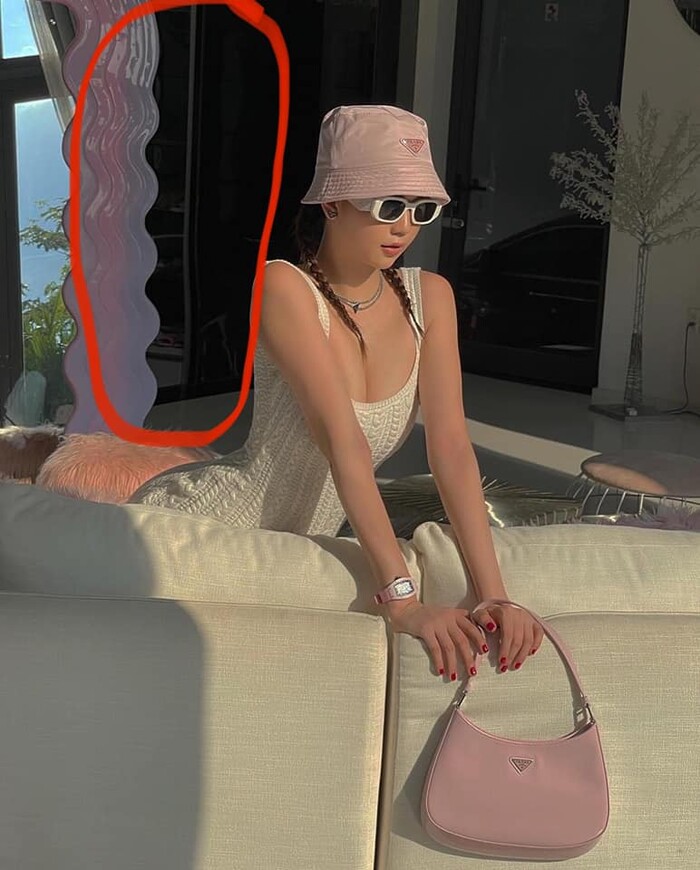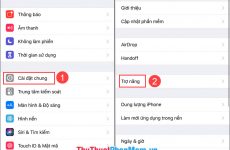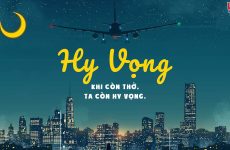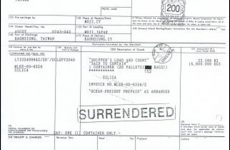Bạn ngại chụp hình vì tự ti với gương mặt hơi mũm mĩm của mình. Để giúp các bạn nữ có thể dẹp hơn khi lên ảnh, hôm nay, phuongphap.vn có bài viết Cách bóp mặt trong photoshop mới nhất 2020. Để có một bức ảnh đẹp hơn, cùng theo dõi ngay bài viết bên dưới đây nhé.
Đầu tiên, xây dựng hình cần chỉnh sửa: vào thực đơn File -> Open.
[external_link_head]

Trên cửa sổ Layers, giữ chuột kéo và thả Background Layer xuống biểu tượng New Layer để tạo ra bản sao của Layer này (Background Copy):


Tiếp theo, vào menu Filter -> Liquify. Cửa sổ Liquify sẽ hiện lên:

Bước 3: Bạn sẽ thấy ở bên trái màn hình có một dãy các thông số trên thanh công cụ thì bạn chọn Foward Wrap Tool hoặc chọn phím tắt là W.
[external_link offset=1]
![]()
Thay đổi gương mặt thon gọn hơn nhờ Photoshop
Sau khi chọn xong bạn sẽ thấy có vòng tròn hiện diện, đây chính là con trỏ để bạn thay đổi cho khuôn mặt thon gọn hơn bằng cách di chuyển vòng tròn đến vị trí mà bạn muốn chỉnh sửa sau đó hành động thao tác kéo và thả để thay đổi.

Chỉnh sửa khuôn mặt thon gọn hơn nhờ Photoshop
Hãy nhìn sự điều chỉnh giữa 2 bức ảnh đi có sự khác biệt rồi đấy. Nếu bạn muốn nhìn bức ảnh rõ hơn khi chỉnh sửa thì hãy chọn Show Mesh để được hình ảnh như dưới đây.

Thay đổi khuôn mặt thon gọn hơn nhờ Photoshop

Chỉnh sửa khuôn mặt thon gọn hơn nhờ Photoshop
Một khi chỉnh sửa cả 2 bên cho cân bằng thì dưới đây là kết quả.

Chỉnh sửa khuôn mặt thon gọn hơn nhờ Photoshop
Thực hành các bước chỉnh sửa khuôn mặt thon gọn bằng Photoshop này rất đơn giản và dễ nhớ tuy nhiên bạn cần phải thực hiện vài lần để sở hữu những bức hình đẹp nhất nhé.
[external_link offset=2]
Xem thêm Kiến thức về phần mềm quản trị nhân sự
Là một điều kiện tiên quyết để sử dụng khuôn mặt-aware công dụng Liquify, cam kết các bộ xử lý đồ họa được kích hoạt trong Photoshop Preferences.
- Chọn Edit> Preferences> Performance .
- Trong lĩnh vực cài đặt xử lý đồ họa, chọn dùng giải quyết đồ họa .
- Nhấn vào Advanced Settings. cam kết dùng giải quyết đồ họa để tăng tốc tính toán được chọn.
- Nhấn OK .
Các cài đặt này được kích hoạt theo mặc định khi bạn khởi động Photoshop cho lần thứ nhất. Đếu bạn có câu hỏi thắc mắc về việc dùng GPU trong Photoshop, tìm đọc một lời phàn nàn ![]() tài liệu này .
tài liệu này .
- Trong Photoshop, mở một hình ảnh với một hoặc nhiều gương mặt.
- Chọn Filter> Liquify . Photoshop mở Liquify thoại lọc.
- Trong các công cụ bảng điều khiển, chọn
 ( Mặt công cụ; phím tắt : A). Các khuôn mặt trong bức hình sẽ tự động được xác định.
( Mặt công cụ; phím tắt : A). Các khuôn mặt trong bức hình sẽ tự động được xác định.

Faces tự động chọn lựa
- Khi mà bạn di con trỏ qua các khuôn mặt, Photoshop sẽ xuất hiện trực quan điều khiển trên màn hình xung quanh. Điều chỉnh điều khiển để thực thi điều chỉnh khuôn mặt. Ví dụ, bạn có khả năng tăng kích thước mắt hoặc giảm độ rộng khuôn mặt.
- Khi mà bạn đã ưng ý với những điều chỉnh, bấm OK .
- Trong Photoshop, mở một hình ảnh với một hoặc nhiều khuôn mặt.
- Chọn Filter> Liquify . Photoshop sẽ mở hộp thoại lọc Liquify.
- Trong các công cụ bảng điều khiển, chọn
 ( Mặt công cụ; phím tắt: A).Các gương mặt trong bức ảnh sẽ được tự động lựa chọn và là một trong các gương mặt được chọn. Những gương mặt được lựa chọn cũng được liệt kê trong Chọn Mặt menu pop-up trong Face-Aware Liquify diện tích các thuộc tính bảng. Bạn có thể chọn một gương mặt khác nhau bằng việc nhấn vào nó trên vải hoặc chọn nó từ thực đơn pop-up.
( Mặt công cụ; phím tắt: A).Các gương mặt trong bức ảnh sẽ được tự động lựa chọn và là một trong các gương mặt được chọn. Những gương mặt được lựa chọn cũng được liệt kê trong Chọn Mặt menu pop-up trong Face-Aware Liquify diện tích các thuộc tính bảng. Bạn có thể chọn một gương mặt khác nhau bằng việc nhấn vào nó trên vải hoặc chọn nó từ thực đơn pop-up.

Chọn lĩnh vực gương mặt
- Điều chỉnh thanh trượt trong Liquify Face-Aware khu vực để thực hiện điều chỉnh phù hợp với dấu hiệu khuôn mặt.
- Công dụng Liquify mặt-Aware làm việc hiệu quả nhất trên dấu hiệu khuôn mặt đối mặt với máy ảnh. Để sở hữu kết quả tốt nhất, xoay bất kì gương mặt tựa đề trước khi ứng dụng các cài đặt.
- Thay đổi đối với dấu hiệu gương mặt được ứng dụng đối xứng. Ví dụ, điều chỉnh được áp dụng cho cả hai mắt cùng một lúc thay vì chỉ một mắt.
- Các thay mới lại và Restore toàn bộ các tùy chọn không áp dụng cho Mặt-Aware thay đổi Liquify.
Một vài công cụ trong hộp thoại Liquify làm méo mó khu vực bàn chải khi mà bạn giữ nút chuột hoặc kéo. Sự biến dạng được tập trung tại trung tâm của khu vực bàn chải, và các hiệu ứng gia tăng khi bạn giữ nút chuột hoặc lặp đi lặp lại kéo qua một khu vực.
Hồng Quyên – ATP HOLDINGS
Tham khảo ( genK, THỦ THUẬT MÁY TÍNH, designer,… )
[external_footer]